No app, você pode conversar com o assistente sobre os resultados da pesquisa e o conteúdo enviado. O assistente pode fornecer resumos e responder a perguntas em conversas de linguagem natural.
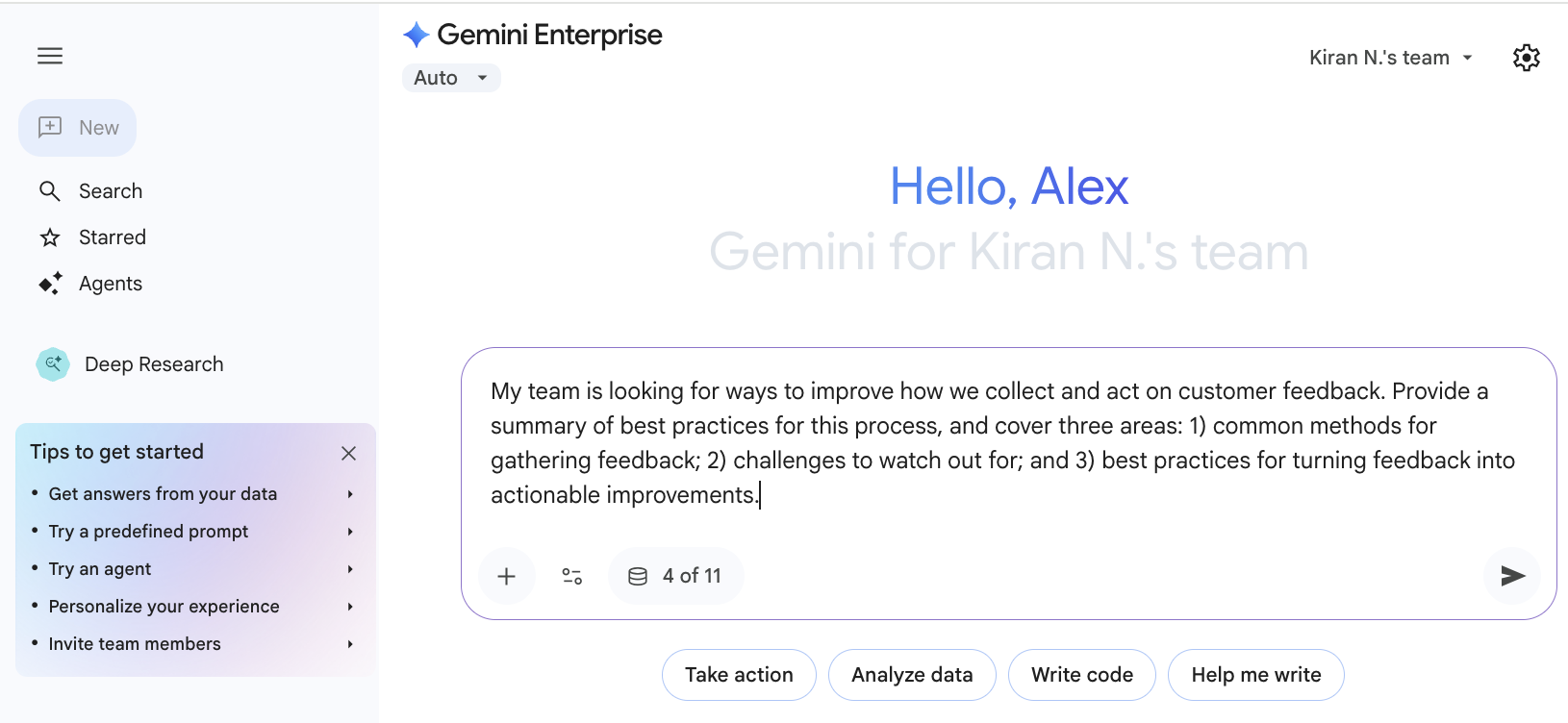
Quando você faz uma pergunta, o assistente fornece um resumo com base nas informações que ele consegue encontrar. Em seguida, faça perguntas complementares para refinar a resposta e receber detalhes com base nos dados pesquisados pelo app. Você também pode fornecer seu próprio contexto enviando arquivos para o assistente analisar ou mencionando pessoas e documentos específicos no comando.
Fazer perguntas e conferir as fontes
Para conversar com o assistente e conferir as fontes de apoio:
Digite sua pergunta na caixa de chat. O assistente fornece automaticamente um resumo com base nos resultados da pesquisa.
Faça perguntas complementares para refinar as respostas.
Para entender como o modelo processa suas consultas e comandos, clique em Mostrar raciocínio.
Para conferir as fontes de dados usadas pelo assistente, clique em Fontes no final da resposta.
Passe o cursor sobre uma fonte listada para destacar a parte do resultado que ela apoia.
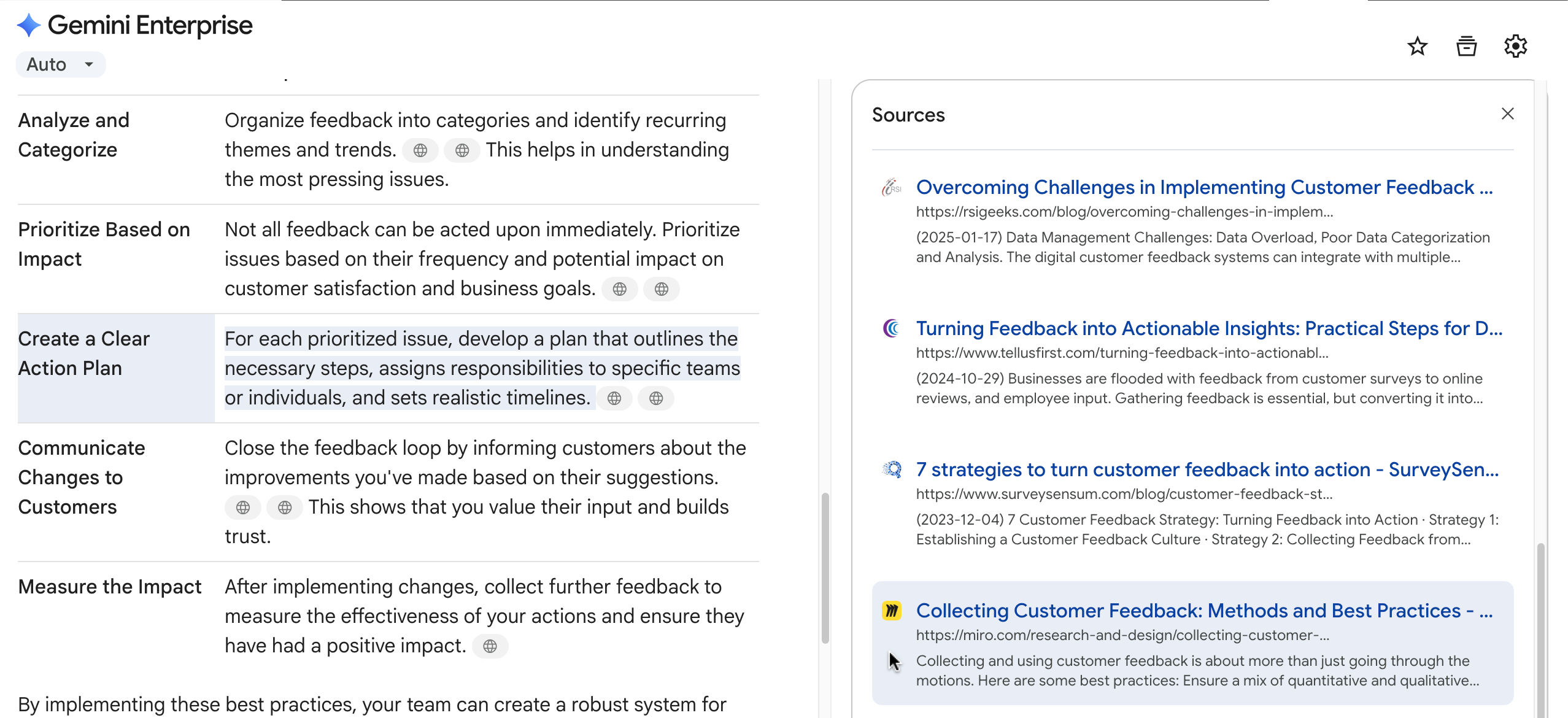
Ver fontes de apoio para a resposta
Para ter ideias sobre o que perguntar, faça o seguinte:
Clique em uma das sugestões de comando abaixo da caixa de chat, como Quero ajuda para escrever. Uma lista de comandos específicos aparece.
Clique em um desses comandos específicos, como Quero ajuda para escrever um post. Pergunte sobre o tema e o objetivo para iniciar uma nova conversa usando esse comando.
Fazer upload e conversar sobre arquivos
O assistente pode analisar arquivos que você envia, como PDFs, imagens e vídeos. Você também pode adicionar arquivos das suas contas conectadas do Google Drive ou do Microsoft OneDrive Business.
Para conversar sobre o conteúdo enviado, faça o seguinte:
Na caixa de chat, clique no ícone .

Fazer upload de arquivos para o assistente Faça upload de um ou mais arquivos para o assistente.
Digite um comando ou uma consulta na caixa de chat.
Formatos de arquivo e limitações de tamanho
A tabela a seguir lista os formatos de arquivo e as limitações de tamanho para arquivos que você pode enviar para o assistente:
| Tipo de arquivo | Descrição |
|---|---|
| Imagens |
|
| Documentos |
|
| Vídeo |
|
| Áudio |
|
Adicionar contexto com menções
Você pode mencionar um agente, uma pessoa ou um arquivo enviado por upload na conversa com o
assistente digitando @ na caixa de chat.
Para adicionar um agente, uma pessoa ou um arquivo ao chat, faça o seguinte:
Digite
@. O Gemini Enterprise abre uma lista de agentes, pessoas e arquivos sugeridos que você pode selecionar.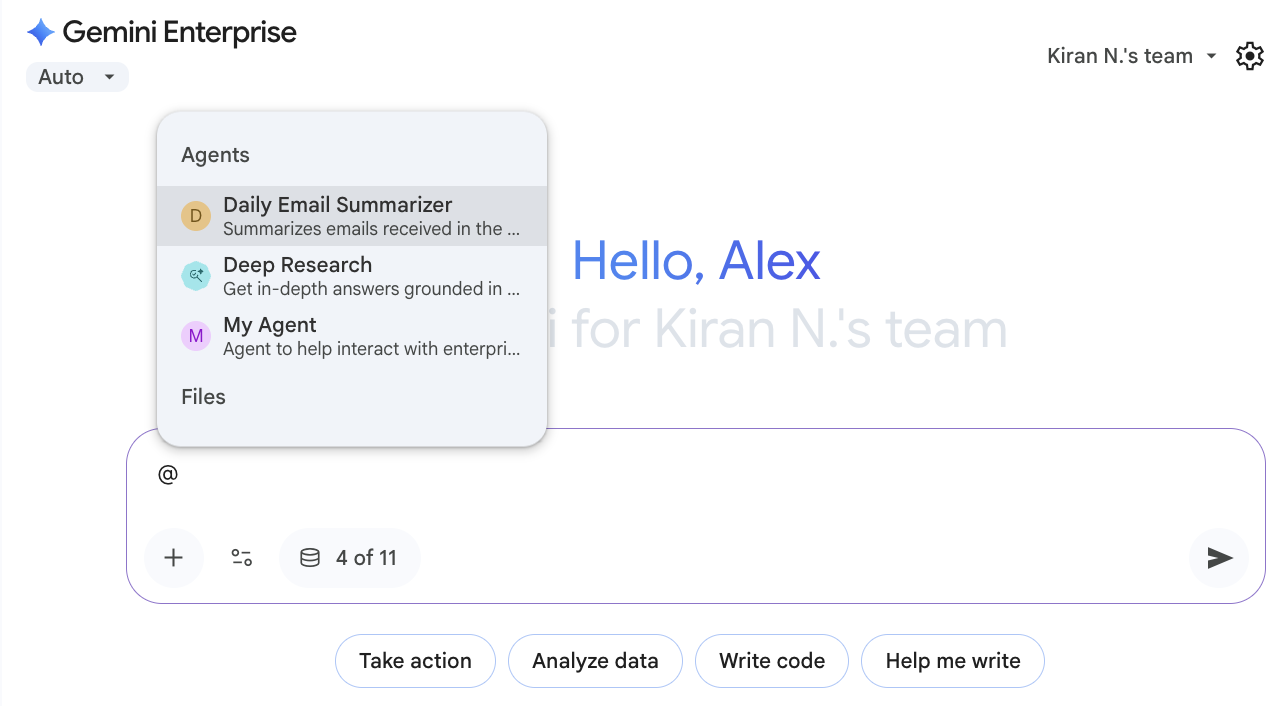
Mencionar agentes, pessoas ou arquivos no chat Continue digitando para filtrar as sugestões ou selecione uma opção na lista.
Depois de mencionar uma pessoa no comando, passe o cursor sobre o nome dela para ver mais informações.
Limitações
As seguintes limitações se aplicam ao usar o assistente com as fontes de dados listadas:
| Fonte de dados | Limitação |
|---|---|
| Microsoft Outlook |
As seguintes consultas de pesquisa não são aceitas:
|
| Microsoft OneDrive | Não é possível usar consultas que pedem para listar os itens em um diretório. |
| Microsoft SharePoint | Não é possível usar consultas que pedem para listar os itens em um diretório. |

